Comment réparer l'erreur interne du planificateur vidéo sur Windows 10 ?
Publié: 2018-12-27Résoudre ce problème rapidement
Utilisez un outil gratuit et sécurisé développé par l'équipe d'experts d'Auslogics.
- Facile à utiliser. Il suffit de télécharger et d'exécuter, aucune installation nécessaire.
- En sécurité. Notre logiciel est présenté sur CNET et nous sommes un Silver Microsoft Partner.
- Libérer. Nous le pensons, un outil totalement gratuit.
Voir plus d'informations sur Auslogics. Veuillez consulter le CLUF et la politique de confidentialité.
Ne vous inquiétez pas trop lorsque vous rencontrez l'erreur interne du planificateur vidéo. Après tout, cette erreur d'écran bleu de la mort est courante sur différentes versions du système d'exploitation Windows. Il est facile de trouver des correctifs pour l'erreur interne du planificateur vidéo car de nombreuses personnes ont été affectées par ce problème. Dans cet article, nous allons partager les solutions avec vous.
Qu'est-ce que l'erreur interne du programmateur vidéo ?
Lorsque vous rencontrez l'erreur interne du planificateur vidéo, votre PC se fige pendant quelques minutes. Cela apparaît généralement lors d'un redémarrage de l'ordinateur. Il convient de noter que cette erreur est causée par des problèmes avec la carte graphique, des fichiers système corrompus, des modifications logicielles/matérielles incompatibles, une infection par un logiciel malveillant, des clés de registre Windows endommagées et des pilotes graphiques obsolètes. Si vous souhaitez savoir comment corriger l'erreur interne du planificateur vidéo à code d'arrêt, lisez cet article et recherchez la solution qui vous convient le mieux.
Méthode 1 : Exécution d'une analyse complète du système
Il est possible que des infections par des logiciels malveillants aient provoqué l'apparition de l'erreur interne du planificateur vidéo. Afin de déterminer si cela est vrai, il est conseillé d'exécuter une analyse complète du système sur votre ordinateur. Vous pouvez le faire en utilisant Windows Defender. Voici les étapes :
- Accédez à votre barre des tâches et cliquez sur l'icône Rechercher.
- Tapez "Windows Defender" (sans guillemets).
- Double-cliquez sur Windows Defender Security Center dans les résultats pour le lancer.
- Une fois le centre de sécurité Windows Defender activé, accédez au menu de gauche, puis cliquez sur Protection contre les virus et les menaces.
- Maintenant, allez dans le volet de droite et cliquez sur le lien Exécuter une nouvelle analyse avancée.
- Dans la fenêtre Analyses avancées, sélectionnez l'option Analyse complète.
- Cliquez sur Analyser maintenant.
Conseil de pro : si vous souhaitez un moyen plus efficace de vous débarrasser des logiciels malveillants, nous vous recommandons d'utiliser Auslogics Anti-Malware. Il est possible que Windows Defender passe à côté d'éléments suspects, en particulier les plus sournois. D'autre part, Auslogics Anti-Malware peut détecter les programmes malveillants même lorsqu'ils s'exécutent discrètement en arrière-plan.
Méthode 2 : Vérification de la corruption du fichier système et du disque dur
L'erreur interne du planificateur vidéo peut également apparaître en raison de la corruption des fichiers système et du disque dur. Vous pouvez suivre les instructions ci-dessous pour vérifier si c'est le cas.
- Sur votre clavier, appuyez sur la touche Windows + S.
- Dans le champ de recherche, tapez "Invite de commandes" (sans guillemets).
- Dans les résultats, cliquez avec le bouton droit sur Invite de commandes, puis sélectionnez Exécuter en tant qu'administrateur dans les options.
- Pour continuer, cliquez sur Oui.
- Une fois l'invite de commande activée, exécutez cette commande :
chkdsk /f /r
- Maintenant, appuyez sur Y sur votre clavier.
- Pour activer la vérification du disque dur, vous devez redémarrer votre PC.
- Une fois votre ordinateur redémarré, cliquez sur l'icône Rechercher dans votre barre des tâches.
- Maintenant, tapez "cmd" (sans guillemets) dans le champ de recherche.
- Cliquez avec le bouton droit sur Invite de commandes dans les résultats, puis cliquez sur Exécuter en tant qu'administrateur.
- Exécutez la commande suivante :
sfc/scannow
Il faudra quelques minutes au vérificateur de fichiers système pour détecter et réparer les fichiers système défectueux de votre ordinateur. Vous devez attendre patiemment jusqu'à ce que le processus soit terminé. Une fois cela fait, vérifiez si l'erreur interne du planificateur vidéo a disparu.

Méthode 3 : mise à jour de votre pilote graphique
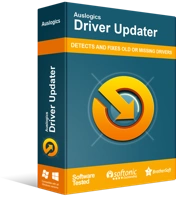
Résoudre les problèmes de PC avec Driver Updater
Les performances instables du PC sont souvent causées par des pilotes obsolètes ou corrompus. Auslogics Driver Updater diagnostique les problèmes de pilote et vous permet de mettre à jour les anciens pilotes tous en même temps ou un à la fois pour que votre PC fonctionne plus facilement
Comme nous l'avons mentionné, des pilotes graphiques obsolètes peuvent être à l'origine du problème. Ainsi, l'un des meilleurs correctifs pour l'erreur interne du planificateur vidéo consiste à mettre à jour vos pilotes. Voici une façon de mettre à jour le pilote graphique de votre ordinateur :
- Lancez la boîte de dialogue Exécuter en appuyant sur la touche Windows + R de votre clavier.
- Une fois la boîte de dialogue Exécuter ouverte, tapez "devmgmt.msc" (sans guillemets), puis cliquez sur OK.
- Maintenant, vous devez aller dans la catégorie Display Adapters et développer son contenu,
- Faites un clic droit sur votre carte vidéo, puis sélectionnez Mettre à jour le pilote.
- Suivez les instructions à l'écran pour terminer la procédure de mise à jour.
- Après avoir mis à jour votre pilote graphique, redémarrez votre ordinateur.
Gardez à l'esprit qu'il est possible que votre système manque la dernière mise à jour de votre pilote graphique. Ainsi, vous devrez peut-être vous rendre sur le site Web du fabricant pour rechercher la bonne version. Inutile de dire que le processus peut être long et compliqué. De plus, si vous installez une version de pilote incompatible, vous risquez de causer davantage de problèmes à votre système d'exploitation.
Si vous souhaitez un moyen plus fiable et plus simple de mettre à jour votre pilote graphique, vous devez plutôt utiliser Auslogics Driver Updater. Après avoir installé ce programme, il reconnaîtra automatiquement la version de votre système et le type de processeur. Il vous suffit de cliquer sur un bouton et Auslogics Driver Updater sera en mesure de trouver les derniers pilotes compatibles recommandés par le fabricant. Inutile de dire que vous n'avez pas à vous soucier d'installer les mauvais pilotes.
Méthode 4 : Installation des mises à jour Windows disponibles
Il est possible qu'il y ait des correctifs système défectueux ou obsolètes dans votre système, provoquant l'apparition d'erreurs BSOD telles que l'erreur interne du planificateur vidéo. En tant que tel, vous devez mettre à jour les correctifs de votre système pour vous débarrasser du problème. Voici les étapes :
- Ouvrez l'application Paramètres en appuyant sur la touche Windows + I sur votre clavier.
- Sélectionnez Mise à jour et sécurité dans les options.
- Allez dans le volet de droite, puis cliquez sur Rechercher les mises à jour.
- Une fois les mises à jour téléchargées, installez-les en redémarrant votre ordinateur.
Après avoir ajouté les mises à jour à votre PC, vérifiez si l'erreur interne du planificateur vidéo a été corrigée.
Méthode 5 : suppression du logiciel ou du matériel récemment installé
Votre matériel ou logiciel récemment installé peut également déclencher l'erreur interne du planificateur vidéo. Nous vous suggérons donc de supprimer les composants récemment ajoutés pour résoudre le problème. Pour désinstaller la dernière version du logiciel de votre ordinateur, suivez simplement les étapes ci-dessous :
- Cliquez sur l'icône Rechercher dans votre barre des tâches.
- Tapez "Applications et fonctionnalités" (sans guillemets), puis appuyez sur Entrée.
- Cliquez sur la liste déroulante à côté de Trier par, puis sélectionnez Date d'installation.
- Maintenant, recherchez le logiciel que vous avez récemment installé, puis cliquez dessus.
- Sélectionnez Désinstaller.
Si vous avez récemment ajouté un élément matériel à votre ordinateur, essayez de le détacher pour résoudre le problème. Redémarrez votre système, puis vérifiez si l'erreur a disparu.
Pouvez-vous suggérer d'autres correctifs pour l'erreur interne du planificateur vidéo ?
Faites-nous savoir dans les commentaires ci-dessous!
